時間:2016-03-17 來源:互聯網 瀏覽量:
win7係統的用戶在使用操作係統的過程中遇到了這樣的問題,win7電腦無法播放音頻視頻文件怎麼辦?遇到這種問題該怎麼處理?下麵小編就跟大家說說解決win7電腦音頻文件無法播放的方法。
解決win7電腦音頻文件無法播放的方法:
使用文件格式轉換器來解決(以萬能格式轉換器為例):
1、下載安裝萬能格式轉換器,安裝完成後打開萬能格式轉換器;
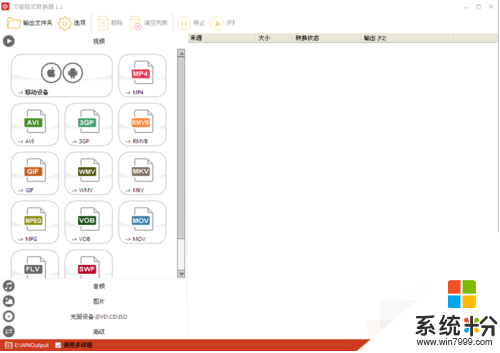
2、確定要轉換的目標格式,音頻為例,要轉換的目標格式為WAV,選擇【音頻】→【WAV】。
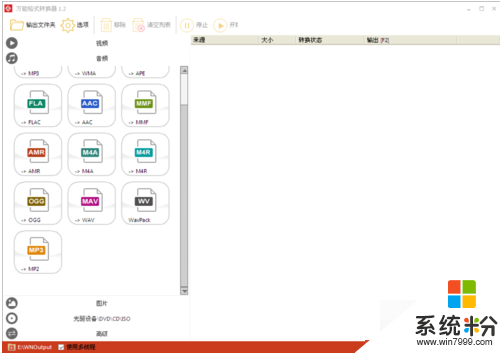
3、確定目標格式後,即可看到轉換的對話框。
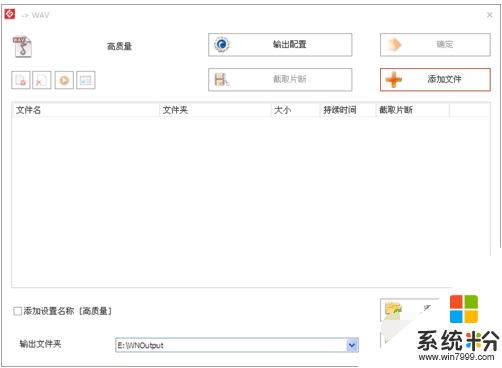
4、選擇【添加文件】添加要轉換的源文件,添加完成後即可在對話框中顯示。同時也可以在此對話框中設置輸出的位置和要轉換的部分等。
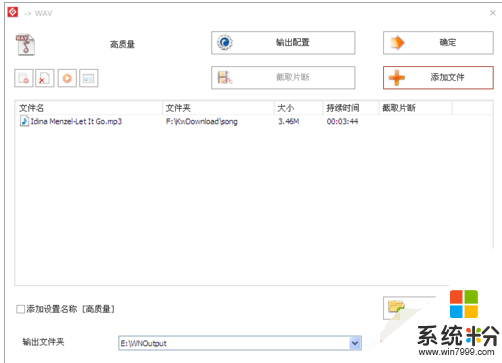
5、點擊【確定】進行最後轉換確認;點擊【開始】開始格式轉換,通過藍色的轉換狀態條可以看到轉換的進度。
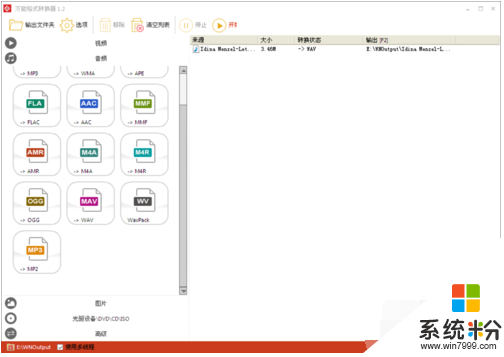
6、轉換完成後即可在目標位置找到要轉換完的文件。